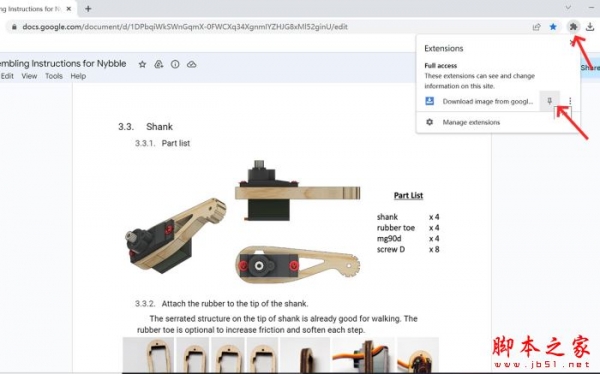
从谷歌文档快速下载和保存图片 V1.0.6 扩展工具
- 大小:820KB
- 分类:生产工具
- 环境:Windows
- 更新:2023-12-18
热门排行
简介
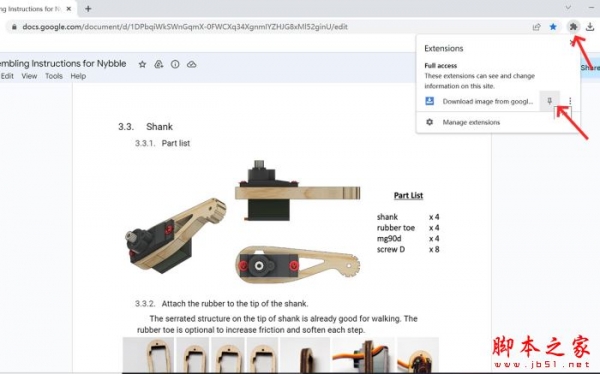
从谷歌文档快速下载和保存图片在浏览器中使用的扩展工具,这款工具支持轻松下载并保存Google文档中的任何图片等,操作简单,易于上手,欢迎需要的朋友下载使用。
介绍
从谷歌文档快速下载和保存图片只需点击“下载”按钮,您就可以轻松下载并保存Google文档中的任何图片。
分步指南
1. 一键从Chrome网络商店安装。
2. 打开任何Google文档。
3. 点击快速保存扩展图标。
4. 立即下载图片。
功能
1. 一键下载:使用快速保存,您可以仅通过一次点击即可保存Google文档中的任何图片。就是这么简单 - 再也不需要繁琐的过程。
2. 批量图片保存:在文档中选择多个图片并一次性下载它们,为您节省宝贵的时间和点击。
3. 高分辨率支持:快速保存保留原始图片质量,确保您的下载清晰无压缩瑕疵。
4. 快速高效:设计轻巧且快速,快速保存不会拖慢您的浏览器或Google文档,提供流畅的用户体验。
5. 方便访问:扩展图标整齐地位于您的Chrome工具栏中,使您在Google文档中工作时可以快速访问其功能。
6. 安全隐私:我们尊重您的隐私。快速保存不会存储或访问您选择下载的图片之外的任何个人数据。
7. 定期更新:ZeusApps团队致力于改进快速保存。我们定期发布更新,以增强功能和用户体验。
体验从Google文档下载并保存图片的最佳方式——使用ZeusApps的快速保存扩展,成为您的生产力伙伴。
插件安装
方法一:.Crx文件格式插件安装
1.首先用户点击谷歌浏览器右上角的自定义及控制按钮,在下拉框中选择设置。
2.在打开的谷歌浏览器的扩展管理器最左侧选择扩展程序或直接输入:chrome://extensions/
3.找到自己已经下载好的Chrome离线安装文件xxx.crx,然后将其从资源管理器中拖动到Chrome的扩展管理界面中,这时候用户会发现在扩展管理器的中央部分中会多出一个”拖动以安装“的插件按钮。
4.松开鼠标就可以把当前正在拖动的插件安装到谷歌浏览器中去,但是谷歌考虑用户的安全隐私,在用户松开鼠标后还会给予用户一个确认安装的提示。
5.用户这时候只需要点击添加按钮就可以把该离线Chrome插件安装到谷歌浏览器中去,安装成功以后该插件会立即显示在浏览器右上角(如果有插件按钮的话),如果没有插件按钮的话,用户还可以通过Chrome扩展管理器找到已经安装的插件。
方法二:文件夹格式插件安装
1.首先用户点击谷歌浏览器右上角的自定义及控制按钮,在下拉框中选择设置。
2.在打开的谷歌浏览器的扩展管理器最左侧选择扩展程序。
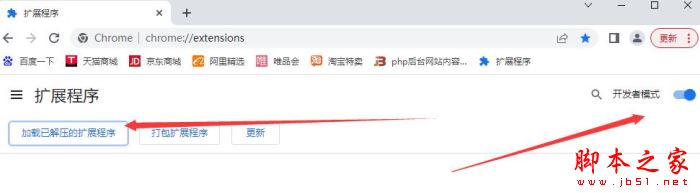
3.勾选开发者模式,点击加载已解压的扩展程序,将文件夹选择即可安装插件。
更详细的插件安装可以参考:超详细的Chrome 浏览器/浏览器插件安装教程(全方法) 一文解决













 chrome下载
chrome下载 知乎下载
知乎下载 Kimi下载
Kimi下载 微信下载
微信下载 天猫下载
天猫下载 百度地图下载
百度地图下载 携程下载
携程下载 QQ音乐下载
QQ音乐下载